华为手机如何禁用权限提醒,在现代社会手机已经成为人们生活不可或缺的一部分,华为手机作为其中的佼佼者,其强大的性能和丰富的功能深受用户喜爱。随之而来的权限提醒却让人感到有些困扰。华为手机的权限管理提醒功能常常在使用过程中频繁弹出,不仅影响用户的体验,还可能泄露个人隐私。如何禁用华为手机的权限提醒呢?接下来我们将为大家介绍一些简单实用的方法,帮助用户关闭华为手机的权限管理提醒,让手机使用更加便捷和安全。
华为手机权限管理提醒如何关闭
方法如下:
1.在软件列表中,找到并打开软件管家。
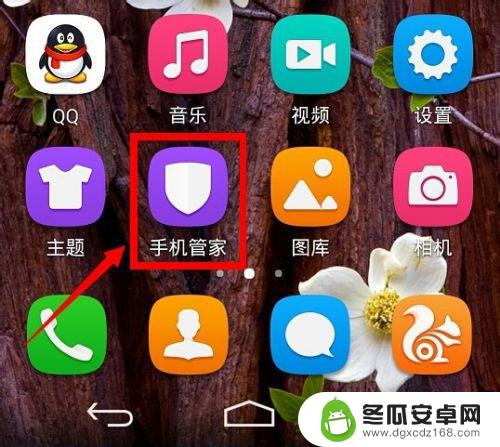
2.在评分的下端,滑动平面,切换权限管理的界面。
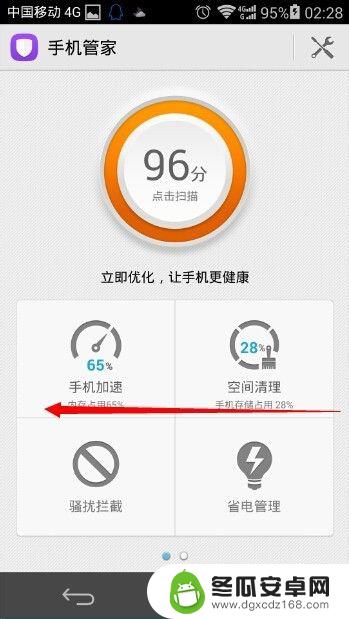
3.点击权限管理,进入权限管理界面。
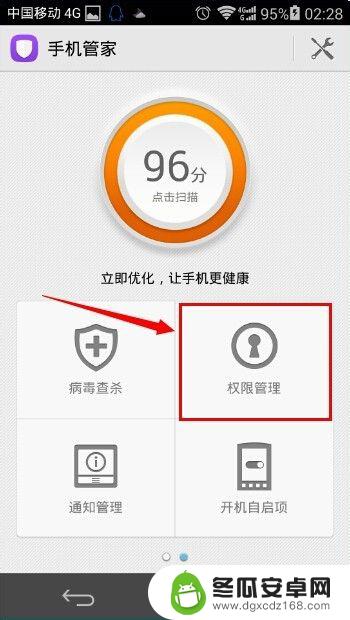
4.在权限管理界面中,点击右上角的设置按钮。进入设置界面。
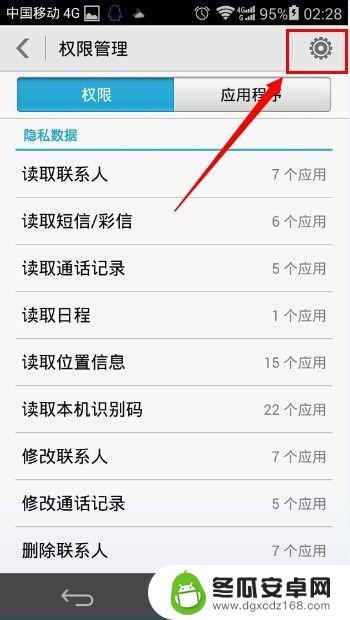
5.在设置界面中,将权限禁用提醒设置项设置为不提醒(灰色)即可。设置好之后,再次启动APP。就不会再出现权限禁用的提示了。
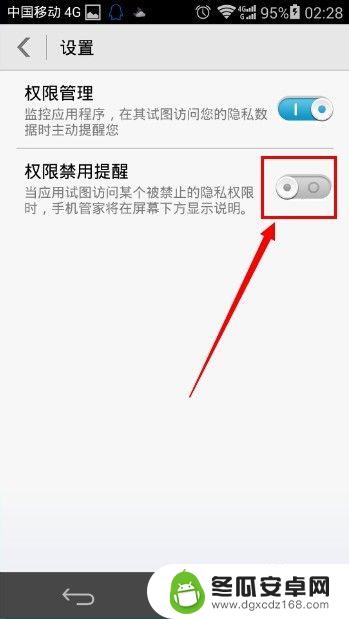
以上就是华为手机如何禁用权限提醒的全部内容,如果您不了解,可以根据小编的方法进行操作,希望本文能够帮助到您。










